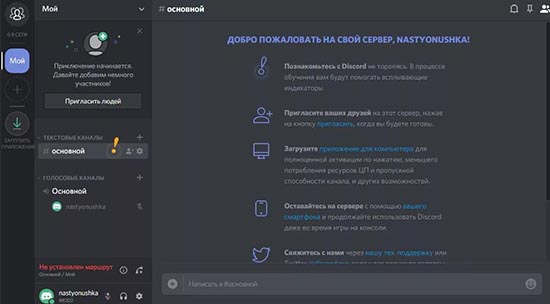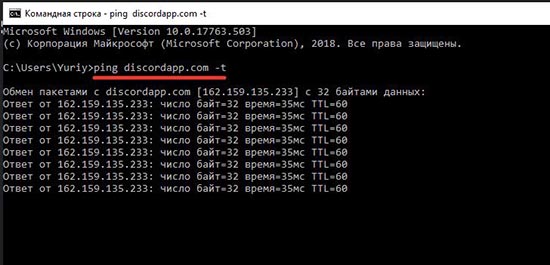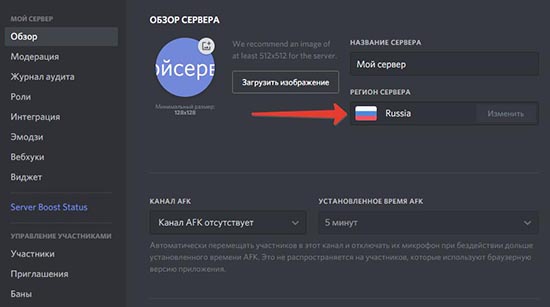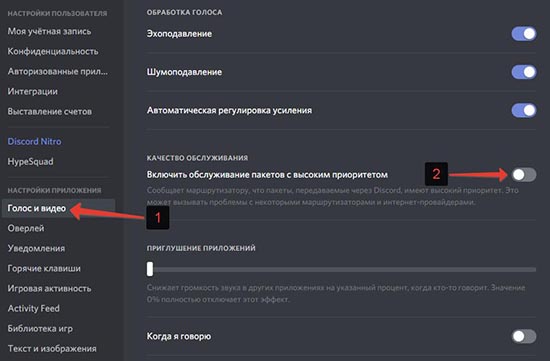- Произошла неизвестная сетевая ошибка Дискорд на телефоне – решение
- Произошла неизвестная сетевая ошибка Discord на телефоне – что делать?
- Способ 1: сброс точки доступа APN
- Способ 2: разрешение Discord работать в фоновом режиме
- Вывод
- Что делать при бесконечном подключении к RTC в Дискорде
- Что такое подключение к RTC и зачем оно нужно
- Как исправить бесконечное подключение к RTC
- Проблемы с интернетом
- Управление брандмауэром и антивирусом
- Отключение VPN
- Запрос прав администратора
- Смена региона сервера
- Отключение функции обслуживания пакетов с высоким приоритетом
- Не запускается Discord — бесконечная загрузка
- Что делать при бесконечном подключении Дискорд
- Проверьте интернет-подключение
- Отключите брандмауэр и антивирусную программу
- Настройте прокси-сервер
Произошла неизвестная сетевая ошибка Дискорд на телефоне – решение
Для корректной работы Discord нужно надежное интернет-соединение, а также достаточно высокая скорость передачи данных. Тем не менее, даже при соблюдении каждого условия порой появляются непонятные сбои. Например, что делать, если произошла неизвестная сетевая ошибка Дискорд на телефоне? Как устранить неполадку в кратчайшие сроки без выполнения сложных действий? На самом деле нужно пройти всего два этапа: сбросить точку доступа APN и(или) разрешить работу приложению в фоновом режиме. Мы составили пошаговые инструкции, подходящие для большинства смартфонов Android.
Произошла неизвестная сетевая ошибка Discord на телефоне – что делать?
Как указано в названии ошибки, причина ее возникновения связана с неполадками с сетевым подключением. Возможно, попросту отсутствует мобильный интернет или Wi-Fi. Или же устройство почему-то блокирует программе Discord доступ к передаче данных. Чтобы убрать сбой, советуем попробовать два способа.
Способ 1: сброс точки доступа APN
Этот вариант решения проблемы подойдет тем, кто сталкивается с ошибкой в Discord при использовании мобильного интернета. Нередко мобильные операторы изменяют параметры сети, из-за чего необходимые игровые порты оказываются закрытыми. Чтобы вернуть настройки к прежнему состоянию, достаточно выполнить сброс:
- Открываем настройки смартфона.
- Переходим в раздел «SIM-карты и мобильные сети».
- Нажимаем по нужной SIM-карте, при работе с которой возникает неизвестная сетевая ошибка в Дискорд.
- Выбираем «Точки доступа (APN)».
- Отмечаем текущую точку доступа, а затем останавливаемся на варианте «Сбросить».
Как результат – будут восстановлены настройки APN по умолчанию. Если нужной кнопки в настройках не оказалось, то попробуйте вручную отредактировать параметры точки доступа. Для этого заполните поля теми данными, которые предлагает ваш оператор связи. Как правило, необходимая информация располагается на официальном сайте компании.
Способ 2: разрешение Discord работать в фоновом режиме
Если произошла неизвестная сетевая ошибка Дискорд на телефоне, то убедитесь в том, что у приложения есть доступ к работе в фоновом режиме. При отсутствии такого разрешения возможны серьезные сбои, вызванные экономией заряда аккумулятора. Проще говоря, из-за выбранных настроек производительности система блокирует программе Discord доступ к интернету. Для решения проблемы нужно сделать следующее:
- Заходим в настройки телефона Android.
- Переходим в раздел «Все приложения» и в списке находим Discord.
- Нажимаем по пункту «Сетевые подключения» или «Мобильные данные».
- Проверяем, чтобы возле всех вариантов стояли галочки.
Дополнительно советуем проверить контроль активности, активированный для конкретного приложения. Это можно сделать опять-таки через настройки и страницу с Discord:
- Выбираем «Контроль активности».
- Отмечаем пункт «Нет ограничений».
Важно! Если решить проблему по-прежнему не удалось, то рекомендуем активировать опцию автозапуска. Для этого возле одноименного пункта на странице с программой переведите ползунок вправо. Это позволит Discord автоматически запускаться и уберет сетевую ошибку. Так же рекомендуем прочитать: как включить демонстрацию на телефоне в Дискорде.
Вывод
Таким образом, если произошла неизвестная сетевая ошибка Дискорд на телефоне, попробуйте одно из приведенных решений. Как показывает практика, подобных манипуляций достаточно для исправления ситуации. Ничего не помогло или остались вопросы по теме материала? Тогда переходите в комментарии и задавайте их там!
Источник
Что делать при бесконечном подключении к RTC в Дискорде
Пользователи приложения discord часто сталкиваются с проблемой зависания подключения при попытке соединиться с другими участниками голосового чата. В такой ситуации программа или веб клиент продолжают работать, но значок подключения, появляющийся на экране, не исчезает, а пользователь не может получить доступ к нужному каналу голосовому. Если подождать определенное время, проблема сама собой не исчезнет. Подключение может длиться часами, а ситуация не изменится, пока не будут приняты меры по устранению ошибки подключения. Также некоторые пользователи получают сообщение с ошибкой вида: «Подключение к RTC: не установлен маршрут». Ситуации с бесконечным подключением и появлением ошибки сигнализируют об одной и той же проблеме. Меры по устранению ошибки будут одинаковыми. Рассмотрим, что делать, если происходит бесконечное подключение к rtc в discord.
Что такое подключение к RTC и зачем оно нужно
Функция RTC обеспечивает голосовую связь через сервер между участниками сервера. Чаще всего такая функция используется в игровых каналах. Она позволяет игрокам общаться между собой через Дискорд прямо в игре без необходимости прерывания геймплея. Играя в игру, пользователи общаются напрямую через сервер в режиме голосовой конференции. Приложение создает защищенный от атак сервер, через который игроки могут быстро и безопасно обмениваться любой информацией. С проблемой отсутствия подключения к RTC могут столкнуться не только геймеры, но и участники любых голосовых каналов. При появлении подобной ошибки пользователь не сможет отправлять сообщения и слушать, что говорят собеседники.
Как исправить бесконечное подключение к RTC
При подключении к серверу могут возникать различные сбои, независимо от типа используемого клиента. Блокировать подключение могут сторонние приложения на устройстве пользователя или несоответствующие системные настройки. Также отсутствие подключения может быть связано с проблемами в настройках сервера. Чтобы устранить данную ошибку, необязательно наличие особых знаний в сфере программирования. С подобной задачей справится большинство пользователей с базовыми навыками работы с ПК. Рассматривая возможные варианты один за другим, участник сервера сможет настроить подключение и быстро решить проблему. Рассмотрим подробнее возможные причины появления подобной неисправности, а также , как исправить подобные ошибки на телефоне или компьютере.
Проблемы с интернетом
Отсутствие стабильного подключения к интернету – самая распространенная причина ошибок подключения или зависания соединения. Первое, что нужно сделать – это перезапустить подключение к сети или перезагрузить устройство. Когда такие меры не помогают, нужно проверить сетевое оборудование. Если пользователь подключается к интернету через роутер, можно попробовать восстановить соединение с сетью. Для этого нужно:
- выключить роутер из розетки;
- подождать 10 секунд;
- включить устройство и повторно подключиться к сети.
При подключении напрямую по интернет кабелю достаточно просто отключить сеть на несколько секунд и подключиться заново. Если проблема не исчезла, а интернет работает в других приложениях, нужно рассматривать другие варианты. Если провайдер урезает скорость, буде происходить долгое подключение к rtc, но в конечном итоге связь с сервером установится.
Управление брандмауэром и антивирусом
Брандмауэр операционной системы обеспечивает безопасность устройства и блокирует подозрительные подключения. Его настройки могут стать причиной блокировки связи с серверами дискорда. Для устранения проблемы нужно добавить сервис в список исключений брандмауэра или полностью отключить службу.
Также частой причиной отсутствия соединения становится запущенный антивирус. Отключение антивирусной защиты на время игры может помочь устранить проблему. В большинстве таких приложений предусмотрена возможность отключения блокировки небезопасных сетевых соединений без полного отключения защиты системы.
Заражение системы вирусами – еще одна распространенная причина сбоев при попытке установить удаленное подключение. Проверка системы на наличие подобных вредоносных программ иногда эффективно помогает решить проблему.
Отключение VPN
Использование прокси и VPN сервисов часто приводи к сбоям в работе приложений. Чаще всего смена IP адреса приводит к потере соединения при работе через приложение. Происходит это из-за того, что дискорд может не взаимодействовать с клиентом, обеспечивающим смену сетевого адреса, из-за чего приложение пытается установить связь напрямую в обход VPN службы. Если подключаться в браузере, проблем с соединением из-за использования VPN быть не должно. Для устранения проблемы можно попробовать отключить VPN клиент и соединиться с сервером заново.
Запрос прав администратора
Ситуация, когда приложению для корректной работы нужны права администратора, часто возникает у пользователей ПК. При использовании ОС Windows проблема решается очень быстро. Достаточно выполнить такие действия:
- кликнуть правой кнопкой мышки на иконку приложения;
- выбрать пункт «Запуск от имени администратора»;
- ввести пароль учетной записи, если он установлен.
После того, как приложение будет запущено от имени администратора системы, приложение получит права на управление удаленными подключениями. На данном этапе большинству пользователей удается устранить проблему бесконечного соединения с сервером или ошибки.
Смена региона сервера
Иногда причиной ошибки становится неправильно установленный регион сервера в пользовательских настройках. Чтобы устранить проблему соединения в такой ситуации нужно:
- в колонке слева выбрать сервер, к которому пользователь хочет подключиться;
- возле названия канала нажать на значок шестеренки, открывающий меню настроек;
- в пункте «Регион сервера» выбрать другую страну.
Если установленный по умолчанию регион отличается от реальной страны проживания пользователя, лучше всего указать актуальные данные. Это существенно увеличит шансу на успешную установку связи с сервером. Такой вариант подходит только для владельцев каналов, которые имеют доступ к настройкам сервера. Часто с проблемой отсутствия подключения сталкиваются именно администраторы сообществ.
Отключение функции обслуживания пакетов с высоким приоритетом
Функция QoS обеспечивает первоочередную обработку приоритетных данных, из-за чего некоторые соединения могу не устанавливаться. Отключение данной функции часто помогает при бесконечном подключении. Для этого нужно:
- открыть настройки пользователя в приложении или браузере;
- выбрать раздел «голос и видео»;
- отключить функцию обслуживания пакетов с высоким приоритетом;
- перезапустить приложение.
Источник
Не запускается Discord — бесконечная загрузка
Иногда пользователи мессенджера Discord сталкиваются с проблемой, когда к игровому серверу приложение подключается без остановки. Хоть сама программа и работает, но в Дискорд бесконечное подключение, которое может продолжаться по несколько часов без успеха в конечном результате. Рассмотрим причины возникновения проблемы и способы их решения.
Что делать при бесконечном подключении Дискорд
Самый действенный метод решить вопрос, почему не подключается Дискорд, — это перезапуск программы или компьютера . Обычно после этого работа приложения восстанавливается. Это происходит из-за сбоя в работе ОС. Если этот вариант не помог, переходите к другим решениям.
Проверьте интернет-подключение
В первую очередь проверьте, как работает интернет. Сделать это несложно, потому что проблемы будут не только в Дискорде. Для этого запустите браузер и зайдите на сайт, который еще не посещали.
Дело в том, что некоторые ресурсы оставляют кэш, и если вы заходили на него раньше, то страничка загрузится даже при нестабильном соединении.
Подключение к сети может пропасть по следующим причинам:
- баланс нулевой;
- неполадки с маршрутизатором;
- технические работы на стороне провайдера.
Сначала выключите и включите роутер, и бесконечная загрузка при запуске Дискорда прекратится. Затем проверьте, все ли в порядке со счетом. Также можно обратиться в службу поддержки провайдера.
Отключите брандмауэр и антивирусную программу
Бесконечная загрузка, при которой не запускается Дискорд, бывает вызвана работа защитными средствами операционной системы. Отключите антивирус и брандмауэр. Сделать это можно следующим образом:
- Перейдите через кнопку «Пуск» в панель управления.
- Выберите режим просмотра в виде мелких значков.
- В списке средств и инструментов выберите иконка «Брандмауэр защитника Windows».
- В левой панели щелкните по пункту включения и отключения.
- Поставьте галочку напротив отключение брандмауэра во всех разделах типов сетей.

Настройте прокси-сервер
При попытке участников присоединиться к каналу через прокси-серверы зачастую возникают проблемы с подключением в Дискорд, которое становится бесконечным. Чтобы избежать затруднений, следует отключить proxy в настройках ОС. Для этого сделайте следующее:
- Запустите окно «Выполнить», нажав на комбинацию клавиш Win + R.
- Введите команду «inetcpl.cpl», затем щелкните по кнопке «Ок».
- Перейдите во вкладку «Подключения» и нажмите на «Настройка сети» внизу окна.
- Если выбрана опция «Использовать прокси-сервер для локальных подключений», то снимите с нее галочку.
- Нажмите на кнопку «ОК», чтобы изменения вступили в силу.

Если функция была активна, то ее отключение может помочь с подключением Дискорд. При этом бесконечная загрузка сервера прекратится, и пользователь сможет подключиться к каналу.
Если ни один из способов не помог, и в Discord не заходит, то бесконечную загрузку можно убрать, переустановив приложение. Но при этом нужно удалить все остаточные файлы и настройки в папках на жестком диске. Находятся они в папке AppData. Также воспользуйтесь для очистки специальные утилиты, например, Revo Uninstaller.
Источник